Bài viết dưới đây sẽ hướng dẫn bạn chi tiết cách đăng xuất tài khoản Google trên điện thoại, máy tính và cả từ xa. Đồng thời, bạn sẽ biết thêm các mẹo bảo mật dữ liệu hiệu quả để an tâm hơn khi sử dụng thiết bị cá nhân hoặc công cộng.
Cách đăng xuất tài khoản google trên máy tính
Khi sử dụng máy tính để truy cập Gmail, Google Drive hay YouTube, việc đăng xuất tài khoản Google là thao tác cần thiết giúp bạn bảo mật dữ liệu cá nhân. Tuy nhiên, cách thực hiện sẽ có sự khác nhau tùy theo việc bạn có bật chức năng đồng bộ hóa hay chưa.
Khi bạn chưa kích hoạt chức năng đồng bộ hóa
Trong trường hợp bạn chỉ đăng nhập tài khoản Google để sử dụng dịch vụ cơ bản như Gmail hoặc Google Docs mà không bật đồng bộ hóa trên trình duyệt, thao tác đăng xuất rất đơn giản. Người dùng chỉ cần nhấp vào ảnh đại diện ở góc trên bên phải màn hình, sau đó chọn “Đăng xuất”. Lúc này, tài khoản sẽ thoát khỏi trình duyệt ngay lập tức và không còn hiển thị trên giao diện Google nữa.
Tuy nhiên, một điểm mà nhiều người thường bỏ qua là dữ liệu tạm thời vẫn có thể lưu lại trên trình duyệt dưới dạng cookies hoặc cache. Điều này đồng nghĩa với việc, nếu bạn sử dụng máy tính công cộng, người khác vẫn có thể truy cập một số thông tin. Để tránh tình huống này, bạn nên kết hợp thêm thao tác xóa lịch sử và cache ngay sau khi đăng xuất.
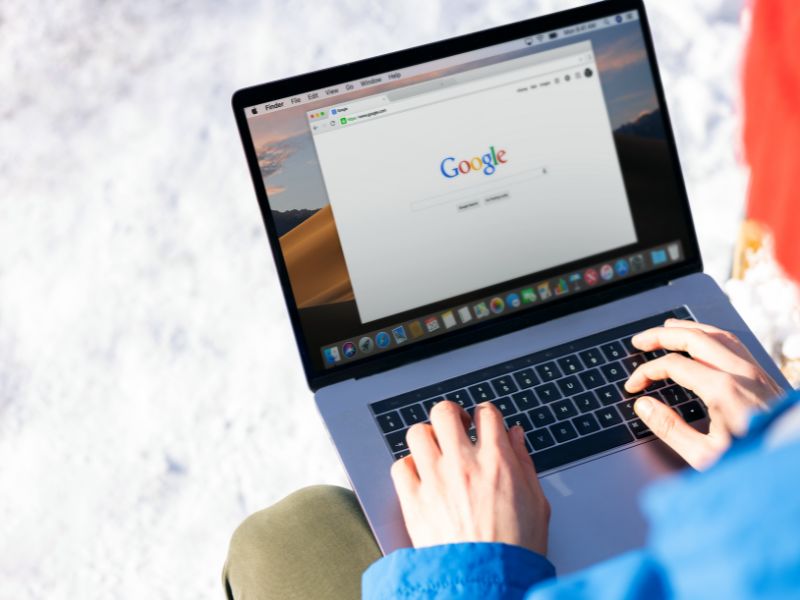
Khi bạn đã kích hoạt chức năng đồng bộ hóa
Trong trường hợp bạn sử dụng trình duyệt Chrome hoặc Edge và đã bật tính năng đồng bộ hóa, quá trình đăng xuất cần thêm một vài bước để đảm bảo an toàn. Khi đồng bộ được bật, toàn bộ lịch sử duyệt web, mật khẩu, bookmark hay thậm chí cả tiện ích mở rộng đều gắn liền với tài khoản Google. Nếu bạn chỉ đăng xuất Gmail thì dữ liệu này vẫn tiếp tục đồng bộ trên thiết bị, gây ra nguy cơ lộ thông tin.
Để đăng xuất hoàn toàn, bạn cần mở phần Cài đặt của trình duyệt, tìm mục “Bạn và Google”, sau đó chọn “Tắt đồng bộ hóa và đăng xuất”. Bằng cách này, bạn sẽ ngắt kết nối hoàn toàn giữa tài khoản và trình duyệt, đảm bảo rằng không còn bất kỳ dữ liệu nào tiếp tục được lưu lại. Đây là bước rất quan trọng khi bạn sử dụng máy tính của người khác hoặc máy tính công cộng, nơi mà nguy cơ bị lộ dữ liệu cá nhân luôn cao.
Cách đăng xuất tài khoản google trên iPhone
Việc đăng xuất tài khoản Google trên iPhone thường được áp dụng khi bạn muốn bảo mật thông tin cá nhân, thay đổi thiết bị hoặc cho người khác mượn điện thoại. Tùy theo bạn sử dụng ứng dụng Gmail, Google Drive hay đăng nhập trực tiếp qua trình duyệt Safari/Chrome mà cách thực hiện sẽ có sự khác nhau.
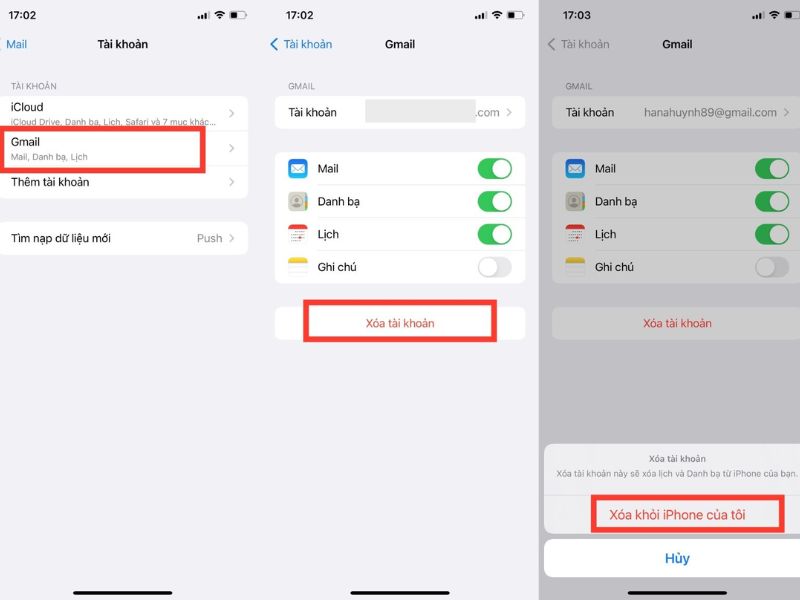
Đăng xuất tài khoản Google từ ứng dụng Gmail
Nếu bạn đang dùng ứng dụng Gmail trên iPhone, quá trình đăng xuất được thực hiện như sau:
- Bước 1: Bạn mở ứng dụng Gmail trên iPhone bằng cách nhấn vào biểu tượng Gmail trên màn hình chính. Khi ứng dụng mở ra, bạn sẽ thấy hộp thư đến cùng danh sách các thư đang nhận và gửi.
- Bước 2: Nhấn vào ảnh đại diện của tài khoản Google ở góc trên bên phải. Hình đại diện này thể hiện tài khoản mà bạn đang sử dụng trên ứng dụng.
- Bước 3: Chọn “Quản lý tài khoản trên thiết bị” này. Tại đây, ứng dụng sẽ hiển thị danh sách tất cả các tài khoản Google đã đăng nhập trên thiết bị.
- Bước 4: Bạn tìm và chọn tài khoản muốn đăng xuất, sau đó nhấn “Xóa khỏi thiết bị này”. Ngay lập tức, ứng dụng sẽ ngắt kết nối tài khoản đó, đồng nghĩa toàn bộ email và dữ liệu liên quan sẽ không còn hiển thị. Bạn vẫn có thể đăng nhập lại khi cần, nhưng dữ liệu trên thiết bị hiện tại sẽ được bảo vệ tuyệt đối.
Đăng xuất tài khoản Google từ ứng dụng Cài đặt iPhone
Trên iPhone, nhiều người dùng thường thêm tài khoản Google để đồng bộ danh bạ, lịch hay ghi chú. Để đăng xuất trong trường hợp này, bạn cần:
- Bước 1: Bạn mở ứng dụng Cài đặt trên iPhone. Ứng dụng này cho phép bạn truy cập toàn bộ các thiết lập của thiết bị, bao gồm tài khoản email, danh bạ và lịch.
- Bước 2: Kéo xuống và chọn mục Mail hoặc Danh bạ, tùy theo phiên bản iOS đang sử dụng. Đây là nơi iPhone quản lý tất cả các tài khoản email và dữ liệu đồng bộ.
- Bước 3: Bạn nhấn vào Tài khoản, sau đó chọn tài khoản Google mà bạn muốn xóa. Lúc này, bạn sẽ thấy thông tin chi tiết về dữ liệu được đồng bộ như danh bạ, lịch và ghi chú.
- Bước 4: Cuối cùng, bạn nhấn Xóa tài khoản.
Đăng xuất tài khoản Google trên iPhone khi dùng trình duyệt Safari hoặc Chrome
Trong trường hợp bạn đăng nhập Google qua trình duyệt (Safari hoặc Chrome), cách đăng xuất cũng tương tự trên máy tính:
- Bước 1: Bạn mở trình duyệt Safari hoặc Chrome trên iPhone. Trình duyệt là nơi bạn có thể đăng nhập Google mà không cần ứng dụng, nhưng thông tin đăng nhập vẫn có thể được lưu lại nếu không đăng xuất đúng cách.
- Bước 2: Bạn truy cập Gmail hoặc bất kỳ dịch vụ Google nào mà bạn đã đăng nhập.
- Bước 3: Bạn nhấn vào ảnh đại diện tài khoản ở góc phải màn hình, sau đó chọn Đăng xuất. Khi thao tác hoàn tất, tài khoản sẽ được ngắt kết nối khỏi trình duyệt.
- Bước 4: Bạn xóa lịch sử duyệt web, cache và cookies. Trên Safari, bạn vào Cài đặt > Safari > Xóa lịch sử và dữ liệu trang web. Trên Chrome, bạn vào Cài đặt > Chrome > Xóa dữ liệu duyệt web.
Cách đăng xuất tài khoản google trên điện thoại AnDroid
Điện thoại Android tích hợp tài khoản Google sâu vào hệ thống, từ Gmail, Google Drive, Google Photos cho đến Google Play. Vì vậy, việc đăng xuất tài khoản trên thiết bị này cần được thực hiện cẩn thận để tránh mất dữ liệu hoặc ảnh hưởng đến các ứng dụng liên kết.
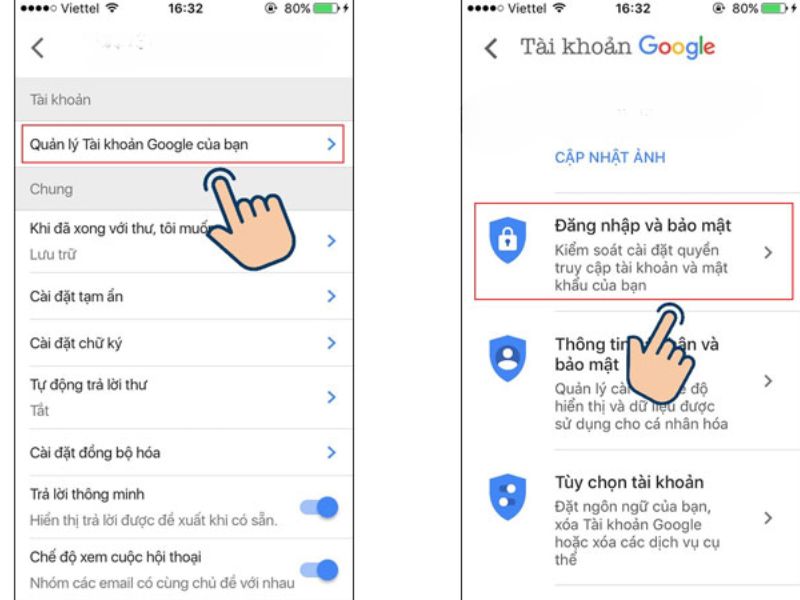
Đăng xuất tài khoản Google qua phần Cài đặt
- Bước 1: Bạn mở ứng dụng Cài đặt trên điện thoại Android. Đây là nơi quản lý toàn bộ các thiết lập và tài khoản trên thiết bị.
- Bước 2: Bạn tìm và nhấn vào mục Tài khoản hoặc Tài khoản và đồng bộ, tùy theo phiên bản Android đang sử dụng. Tại đây, điện thoại sẽ hiển thị danh sách tất cả các tài khoản đã đăng nhập.
- Bước 3: Bạn chọn tài khoản Google mà mình muốn đăng xuất. Khi chọn tài khoản, bạn sẽ thấy các thông tin đồng bộ như Gmail, danh bạ, lịch và các ứng dụng khác liên kết với tài khoản.
- Bước 4: Bạn nhấn Xóa tài khoản. Toàn bộ dữ liệu đồng bộ trên điện thoại sẽ ngừng hiển thị, nhưng dữ liệu gốc vẫn được lưu trữ an toàn trên máy chủ Google, bạn có thể đăng nhập lại bất kỳ lúc nào.
Lưu ý khi đăng xuất tài khoản Google trên Android
Khi đăng xuất, người dùng cần lưu ý rằng việc xóa tài khoản khỏi thiết bị sẽ đồng nghĩa với việc ngắt kết nối các dịch vụ Google. Do đó, các ứng dụng như Gmail, Google Drive hay Google Play sẽ không còn truy cập được. Đây là điều bình thường và cần thiết để bảo vệ dữ liệu cá nhân, đặc biệt khi bạn bán hoặc cho người khác mượn điện thoại.
Ngoài ra, nếu điện thoại của bạn sử dụng nhiều tài khoản Google cùng lúc, hãy đảm bảo rằng bạn đã đăng xuất đúng tài khoản mình muốn và không ảnh hưởng đến các tài khoản khác.
Cách đăng xuất tài khoản Google từ xa
Trong nhiều tình huống, người dùng có thể không còn giữ quyền truy cập trực tiếp vào thiết bị mà vẫn muốn bảo vệ dữ liệu cá nhân. Điều này thường xảy ra khi điện thoại bị mất, laptop để quên ở nơi công cộng hoặc khi bạn nghi ngờ có ai đó đang truy cập trái phép vào tài khoản của mình. May mắn thay, Google cung cấp tính năng đăng xuất từ xa, giúp bạn ngắt kết nối tài khoản trên tất cả các thiết bị một cách nhanh chóng và an toàn.
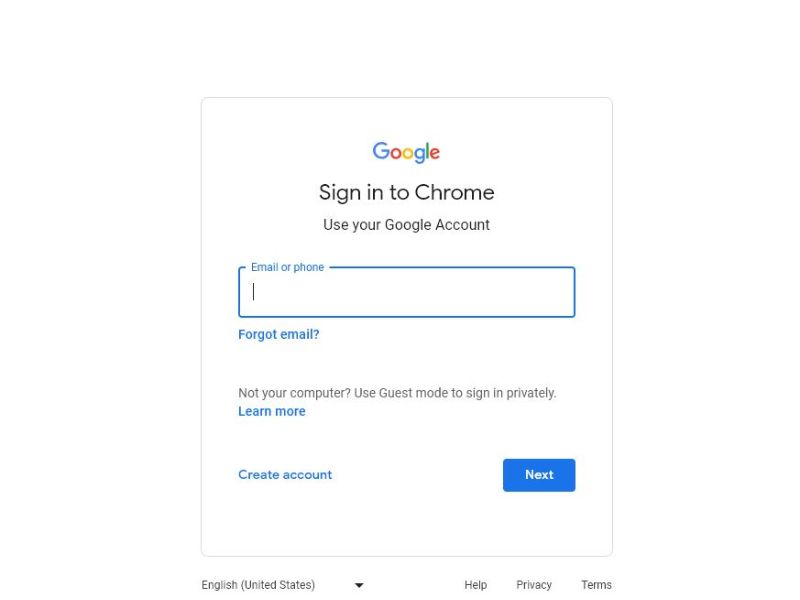
- Bước 1: Bạn truy cập vào trang quản lý tài khoản Google tại địa chỉ myaccount.google.com từ máy tính hoặc thiết bị khác.
- Bước 2: Chọn mục Bảo mật, sau đó nhấn vào Thiết bị của bạn để xem toàn bộ danh sách thiết bị đang đăng nhập vào tài khoản Google.
- Bước 3: Bạn rà soát từng thiết bị, xác định thiết bị lạ hoặc không còn sử dụng. Đây là bước quan trọng để tránh nhầm lẫn và đảm bảo chỉ đăng xuất những thiết bị cần thiết.
- Bước 4: Khi phát hiện thiết bị muốn đăng xuất, bạn nhấn vào thiết bị đó và chọn Đăng xuất. Ngay lập tức, thiết bị sẽ bị ngắt kết nối với tài khoản Google. Dữ liệu cá nhân trên máy chủ vẫn an toàn và bạn vẫn có thể đăng nhập lại khi cần.
Xem thêm: Cách định vị iphone với iphone chia sẻ vị trí chính xác 2025
Các giải pháp thay thế đăng xuất tài khoản Google khi dùng chung thiết bị
Trong nhiều trường hợp, bạn có thể không muốn hoặc không thể đăng xuất tài khoản Google hoàn toàn, đặc biệt khi dùng chung thiết bị với người khác. Thay vì rủi ro bị lộ dữ liệu, có một số giải pháp thông minh giúp bảo vệ thông tin cá nhân mà vẫn duy trì trải nghiệm sử dụng.
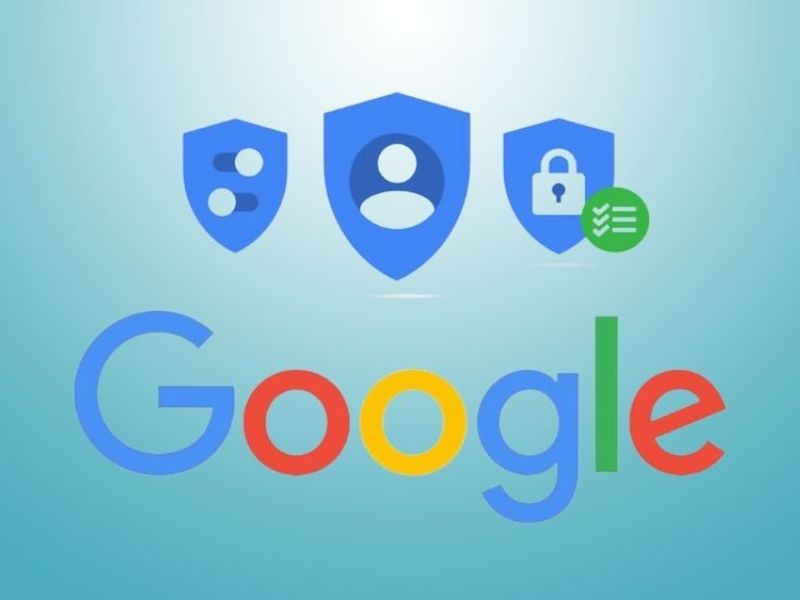
Tắt chức năng đồng bộ (Sync)
Một trong những cách đơn giản và hiệu quả là tắt tính năng đồng bộ hóa trên trình duyệt hoặc điện thoại. Khi đồng bộ hóa bị tắt, lịch sử duyệt web, mật khẩu, bookmark và các dữ liệu khác sẽ không còn được lưu lại trên thiết bị. Nhờ vậy, dù tài khoản vẫn đăng nhập, thông tin cá nhân của bạn sẽ không bị lộ ra ngoài.
Tắt tùy chọn “Duy trì đăng nhập” (Stay signed in)
Khi đăng nhập Gmail hoặc các dịch vụ Google trên trình duyệt, bạn thường thấy tùy chọn “Duy trì đăng nhập” hay “Stay signed in”. Nếu bỏ dấu tích này, tài khoản sẽ tự động đăng xuất sau khi đóng trình duyệt. Điều này giúp giảm nguy cơ người khác truy cập trái phép vào tài khoản, đặc biệt khi bạn sử dụng thiết bị công cộng hoặc cho mượn.
Tạo profile người dùng riêng trên trình duyệt
Hầu hết các trình duyệt hiện nay như Chrome, Edge hay Firefox đều hỗ trợ tạo nhiều profile người dùng. Bằng cách này, mỗi người có không gian đăng nhập riêng, dữ liệu không bị trộn lẫn. Khi sử dụng chung máy tính gia đình hoặc văn phòng, việc tạo profile riêng giúp vừa đảm bảo bảo mật, vừa duy trì trải nghiệm cá nhân một cách liền mạch.
Sử dụng tính năng Khóa màn hình và mật khẩu thiết bị
Một giải pháp bảo mật cơ bản nhưng vô cùng hiệu quả là khóa màn hình bằng mật khẩu, vân tay hoặc nhận diện khuôn mặt. Ngay cả khi tài khoản Google còn đăng nhập trên thiết bị, người khác cũng không thể truy cập dữ liệu nếu không có quyền mở khóa. Đây là lớp bảo vệ thứ hai, bổ sung cho việc đăng xuất hoặc tắt đồng bộ hóa, giúp bạn an tâm hơn khi sử dụng thiết bị chung.
Cách xóa trình duyệt hoặc server cache để đảm bảo đăng xuất hiệu quả
Khi bạn đăng xuất tài khoản Google trên máy tính hoặc điện thoại, đôi khi dữ liệu tạm thời vẫn còn lưu lại dưới dạng cache hoặc cookies trên trình duyệt. Đây là lý do khiến nhiều người nghĩ rằng mình đã đăng xuất hoàn toàn nhưng thực tế dữ liệu vẫn có thể bị truy cập. Việc xóa cache và cookies không chỉ giúp đăng xuất hiệu quả mà còn bảo vệ thông tin cá nhân một cách tối đa.
Xóa cache và cookies trên trình duyệt
- Bước 1: Bạn mở trình duyệt mà bạn sử dụng, có thể là Chrome, Firefox, Edge hoặc Safari.
- Bước 2: Bạn truy cập vào phần Cài đặt hoặc Tùy chọn của trình duyệt, sau đó tìm đến mục Lịch sử duyệt web hoặc Bảo mật và quyền riêng tư.
- Bước 3: Bạn chọn Xóa dữ liệu duyệt web, đánh dấu vào các tùy chọn Cookies và Cache. Bạn cũng có thể chọn xóa dữ liệu trang web đã lưu trữ nếu muốn bảo mật tối đa.
- Bước 4: Bạn nhấn Xóa dữ liệu hoặc Xóa ngay, trình duyệt sẽ loại bỏ toàn bộ dữ liệu tạm thời, đảm bảo không còn thông tin đăng nhập cũ nào bị lưu lại.
Việc xóa cache giúp trình duyệt hoạt động mượt mà hơn, đồng thời loại bỏ mọi thông tin đăng nhập Google trước đó, giảm nguy cơ truy cập trái phép khi sử dụng máy tính công cộng hoặc thiết bị không phải của bạn.
Xóa cache trên server hoặc ứng dụng
Trong trường hợp bạn sử dụng ứng dụng Google trên điện thoại, dữ liệu tạm thời còn được lưu trên server hoặc trong bộ nhớ ứng dụng:
- Bước 1: Trên Android, bạn mở Cài đặt > Ứng dụng > Gmail/Google Drive. Trên iPhone, bạn có thể gỡ ứng dụng và cài lại hoặc vào Cài đặt > Safari/Chrome > Xóa dữ liệu duyệt web.
- Bước 2: Chọn Bộ nhớ hoặc Lưu trữ, sau đó nhấn Xóa dữ liệu. Hành động này sẽ loại bỏ tất cả cache và dữ liệu tạm thời của ứng dụng.
- Bước 3: Khởi động lại ứng dụng hoặc trình duyệt, kiểm tra để chắc chắn rằng tài khoản Google đã được đăng xuất hoàn toàn và không còn thông tin nào lưu trên thiết bị.
Lưu ý khi xóa cache và cookies
Mặc dù xóa cache và cookies rất hữu ích, nhưng bạn cũng cần lưu ý rằng thao tác này sẽ xóa toàn bộ thông tin đăng nhập đã lưu, bao gồm các website khác ngoài Google. Do đó, bạn cần chắc chắn rằng đã lưu mật khẩu hoặc dữ liệu quan trọng trước khi thực hiện. Ngoài ra, thao tác này cũng sẽ làm mất các tùy chọn cá nhân hóa trên trình duyệt, vì vậy hãy cân nhắc trước khi xóa toàn bộ dữ liệu.
Việc xóa cache và server là một phần quan trọng trong quá trình bảo mật tài khoản, giúp bạn yên tâm rằng dữ liệu cá nhân luôn được bảo vệ, đặc biệt khi đăng xuất trên thiết bị không thuộc sở hữu cá nhân hoặc trong các tình huống khẩn cấp.
Hy vọng bài viết này đã giúp bạn nắm rõ cách đăng xuất tài khoản Google trên máy tính, điện thoại và từ xa, đồng thời bảo vệ dữ liệu cá nhân hiệu quả. Nếu có thắc mắc hoặc gặp khó khăn trong quá trình thực hiện, bạn đừng ngần ngại để lại câu hỏi bên dưới để Photoshop Online hướng dẫn chi tiết cho bạn nhé.
FAQs
Cách đăng xuất tài khoản Google trên thiết bị khác?
Vào myaccount.google.com → Bảo mật → Thiết bị của bạn → Chọn thiết bị → Đăng xuất.
Cách đăng xuất tài khoản Google trên điện thoại khác?
Mở Google trên điện thoại khác → Quản lý tài khoản Google → Bảo mật → Kiểm tra thiết bị → Đăng xuất.
Cách đăng xuất tài khoản Google trên Android?
Vào Cài đặt → Tài khoản & đồng bộ → Chọn Google → Xóa tài khoản.
Cách đăng xuất tài khoản Google trên iPhone?
Mở ứng dụng Gmail/Google → Nhấn ảnh đại diện → Quản lý tài khoản trên thiết bị này → Xóa.
Cách đăng xuất tài khoản Google trên điện thoại Samsung?
Vào Cài đặt → Tài khoản và sao lưu → Google → Xóa tài khoản.
Cách đăng xuất tài khoản Google trên máy tính?
Mở Gmail/Google → Nhấn ảnh đại diện → Đăng xuất hoặc dùng Quản lý thiết bị trong tài khoản Google.

Chưa có bình luận nào.